Pada tema klasik, Anda dapat menerapkan langkah-langkah di halaman ini untuk mengaktifkan tombol berbagi supaya pembaca bisa membagikan konten Anda di berbagai jejaring sosial dan layanan. Situs dengan tema blok dapat menggunakan blok Tombol Berbagi, bukan lewat instruksi di halaman ini.
Dalam panduan ini
Untuk mengakses pengaturan Tombol Berbagi:
- Buka dasbor situs Anda.
- Buka Alat → Pemasaran.
- Klik Tombol Berbagi.

Di sini, Anda dapat menampilkan atau menyembunyikan tombol berbagi pada berbagai jenis konten di situs Anda. Centang atau hapus centang di kotak di sebelah pilihan berikut:
- Halaman Depan, Halaman Arsip, dan Hasil Pencarian: Halaman beranda situs Anda, halaman arsip pos (seperti halaman kategori dan tag), dan halaman yang muncul saat pengunjung menggunakan pilihan pencarian di situs Anda.
- Pos: Pos-pos blog individual.
- Halaman: Semua halaman selain halaman depan (seperti halaman Tentang atau Kontak).
- Media: Gambar dan file media lain dibuka sebagai halaman lampiran.
- Testimoni: Jika situs Anda menggunakan tipe pos kustom Testimonial.
- Proyek: Jika situs Anda menggunakan tipe pos kustom Portofolio.
Centang kotak untuk Jumlah Suka Komentar jika Anda ingin pengunjung “menyukai” komentar di situs Anda.
Sertakan Nama Pengguna X (sebelumnya bernama Twitter) Anda sehingga tiap kali seseorang menggunakan tombol berbagi X atau Twitter di pos atau halaman Anda, nama pengguna Anda akan disertakan dalam tweet mereka.
Setelah menyesuaikan pengaturan di atas, klik tombol Simpan Perubahan.

Anda dapat menambahkan salah satu atau semua tombol berbagi berikut ini ke pos dan halaman Anda:
- Twitter / X
- Threads
- Cetak
- Tumblr
- Telegram
- Bluesky
- Mastodon
- Nextdoor
- Skype
- Tekan Ini
📌
Beberapa layanan tidak tersedia jika situs Anda ditandai sebagai privat. Ubah Pengaturan Privasi Anda menjadi publik untuk melihat semua pilihan.
Dengan menambahkan tombol berbagi ini, pengunjung dapat membagikan halaman atau pos Anda ke jejaring sosial atau email yang mereka pilih, atau mencetak pos/halaman.
Untuk menyesuaikan tombol media sosial yang ditampilkan di situs, ikuti langkah-langkah berikut:
- Buka dasbor situs Anda.
- Buka Alat → Pemasaran.
- Klik tab Tombol Berbagi.
- Gulir ke bawah dan klik pilihan “Edit tombol berbagi“.
- Klik tombol yang ingin Anda tambahkan atau hapus. Saat melakukannya, pratinjau di bagian atas akan menampilkan tombol yang Anda pilih.
- Klik tombol Susun Ulang untuk mengeklik dan menyeret tombol yang dipilih ke susunan yang Anda inginkan.
- Klik Tutup.
- Klik tombol Simpan perubahan.
Anda dapat menyertakan tombol “Lainnya” yang menampilkan jejaring sosial tambahan. Tombol-tombol ini akan muncul setelah pembaca Anda mengeklik tombol “Lainnya” yang muncul di sebelah tombol yang Anda pilih di bagian sebelumnya:
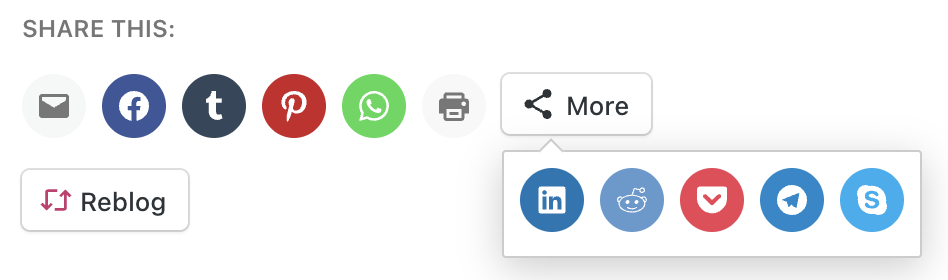
Untuk mengaktifkan tombol “Lainnya”, klik pilihan Edit tombol “Lainnya”. Serupa dengan langkah-langkah di bagian sebelumnya, klik tombol yang ingin Anda tambahkan atau hapus. Saat melakukannya, pratinjau di bagian atas akan menampilkan tombol yang Anda pilih. Anda dapat mengeklik tombol Susun Ulang untuk mengeklik dan menyeret tombol yang dipilih ke susunan yang Anda inginkan.
Anda dapat memilih salah satu dari beberapa tampilan tombol berbagi di media sosial:




Jika Anda sudah memilih Tombol Resmi, beberapa layanan akan menampilkan jumlah aktivitas berbagi di blog Anda, seperti yang dilaporkan dari layanan tersebut. Beberapa informasi penting terkait tiap layanan:
- X (sebelumnya dikenal sebagai Twitter) tidak akan menampilkan jumlah berbagi.
- Tombol Pin-It Pinterest hanya akan ditampilkan pada gambar jika Anda menggunakan gaya Tombol Resmi.
- Jumlah Berbagi Facebook meliputi total aktivitas berbagi, menyukai, dan berkomentar di Facebook.
Jumlah dapat berubah atau diatur ulang ke nol jika domain situs Anda berubah. Jumlah ini berasal langsung dari jejaring sosial, bukan dari kami, dan jumlah yang ditujukan ke URL tertentu yang telah berubah tidak akan ikut termigrasi. Sayangnya, Anda tidak dapat memulihkan jumlah aktivitas berbagi yang lama. Anda dapat mempertimbangkan untuk mengubah ke gaya tombol berbeda yang tidak menampilkan jumlah aktivitas berbagi.
Anda dapat menyertakan tombol berbagi WordPress berikut secara opsional:

Untuk menampilkan atau menyembunyikan tombol ini, centang kotak terkait di bagian “Reblog & Suka” pada pengaturan Tombol Berbagi.
Anda dapat menampilkan sejumlah teks di sebelah tombol berbagi untuk mendorong pembaca membagikan konten Anda. Pilihan berbagi default adalah “Bagikan ini”. Anda dapat mengedit label ini dengan mengeklik tombol “Edit teks label” di bagian atas layar pengaturan tombol berbagi.
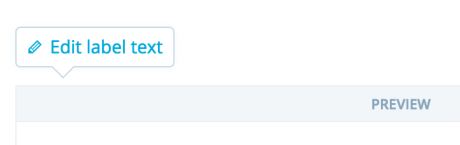
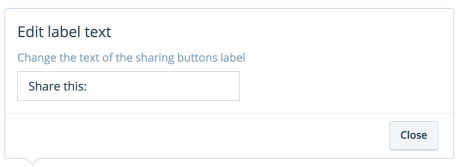
Setelah mengubah teks label, klik Tutup, lalu Simpan Perubahan untuk memublikasikan perubahan pada label berbagi Anda.
Anda dapat menonaktifkan tombol berbagi ke media sosial dan/atau tombol Suka per pos atau halaman:
- Di dasbor situs Anda, buka Halaman atau Pos.
- Klik halaman atau pos untuk membuka editor.
- Klik ikon Jetpack (yang terlihat seperti tanda petir dalam lingkaran hijau) di sudut kanan atas layar editor.
- Pada bagian Suka dan Berbagi, centang atau hapus centang pada kotak untuk menampilkan tombol suka dan berbagi.
- Klik Perbarui atau Poskan untuk menyimpan perubahan Anda.
